Obwohl Amazon eines der erfolgreichsten Unternehmen ist, kann die Navigation in der Benutzeranwendung oft einige Zeit in Anspruch nehmen. Wir haben kürzlich einige Zeit damit verbracht, in der Amazon-App nach der Schaltfläche zum Abmelden zu suchen. Wenn Sie das nachvollziehen können, zeigen wir Ihnen, wie Sie sich von der Amazon-App oder -Website abmelden.
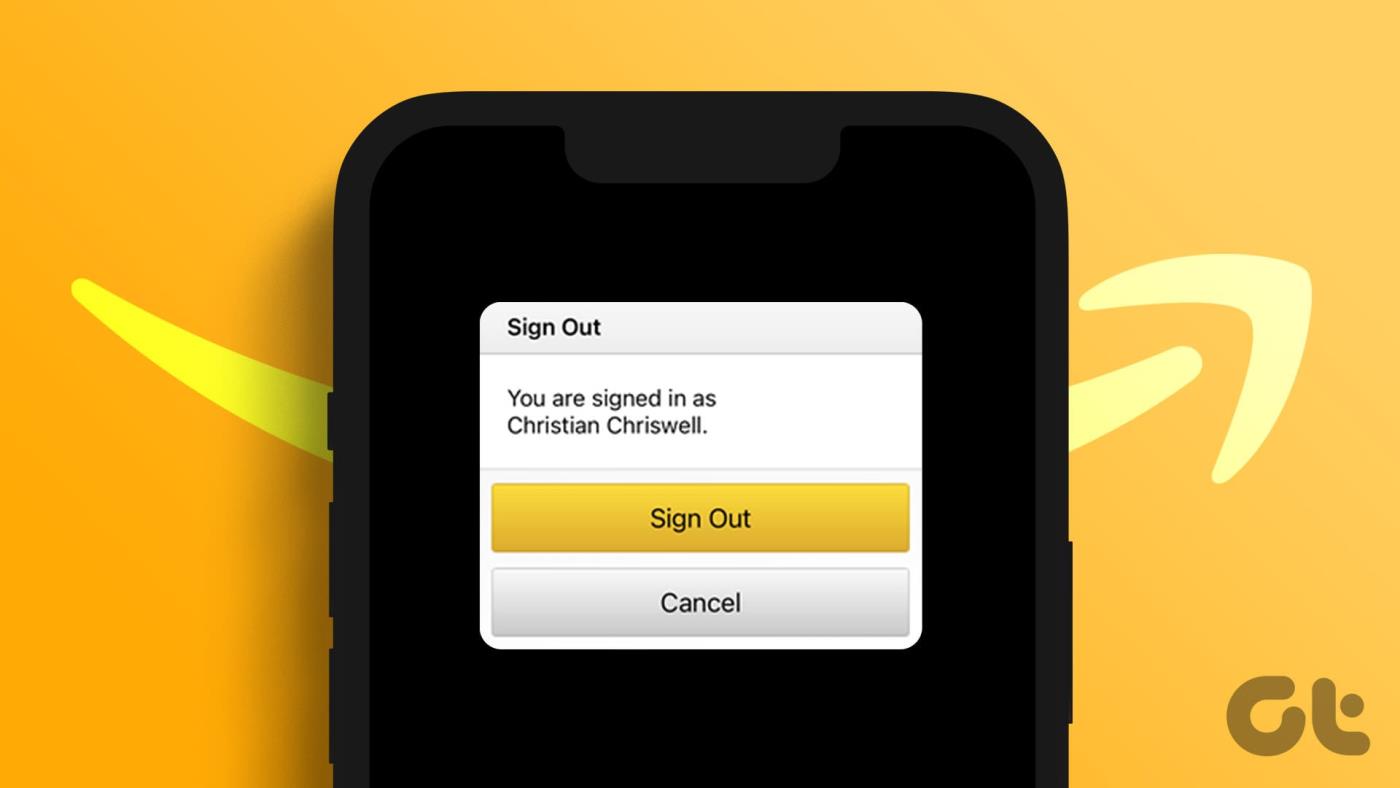
Sie können sich nicht nur von dem Gerät aus, das Sie gerade verwenden, bei Amazon abmelden, sondern auch von Ihren anderen Geräten aus per Fernzugriff bei Amazon abmelden. Wir zeigen Ihnen auch, wie das geht. Bevor Sie fortfahren, teilen Sie uns mit, was passiert, wenn Sie sich von Ihrem Amazon-Konto abmelden.
Lesen Sie auch : So ändern oder setzen Sie das Amazon-Passwort zurück .
Was passiert, wenn Sie sich von Amazon abmelden?
Wenn Sie sich über Ihr Smartphone oder den Webbrowser von der Amazon-App abmelden, wird diese nicht mehr mit Ihrem Konto verknüpft. Dies bedeutet, dass auf Ihre gespeicherten Adressen, Kaufhistorie, Zahlungsmethoden und Wunschlisten nicht zugegriffen werden kann. Sie erhalten auch keine Benachrichtigungen zu Ihren Bestellungen von der Amazon-App auf Ihrem Gerät.
Darüber hinaus werden durch das Abmelden von der Amazon-App auch alle mit der aktuellen Sitzung verbundenen Cookies und temporären Daten entfernt. Darüber hinaus werden Sie durch das Abmelden von der Amazon-Shopping-App auch von den Apps Amazon Prime Video, Kindle und Amazon Music abgemeldet. Gehen Sie also vorsichtig vor.
So melden Sie sich vom Amazon-Konto ab
Sie können sich auf dem PC und in der mobilen App von Ihrem Amazon-Konto abmelden. Wir zeigen Ihnen Schritt für Schritt den Prozess für beide.
Auf dem Desktop
Schritt 1: Öffnen Sie die Amazon-Website in Ihrem Webbrowser.
Schritt 2: Klicken Sie oben rechts in der Symbolleiste auf die Schaltfläche „Konto & Listen“.
Schritt 3: Klicken Sie auf Abmelden.
Dadurch werden Sie vom Amazon-Konto abgemeldet.
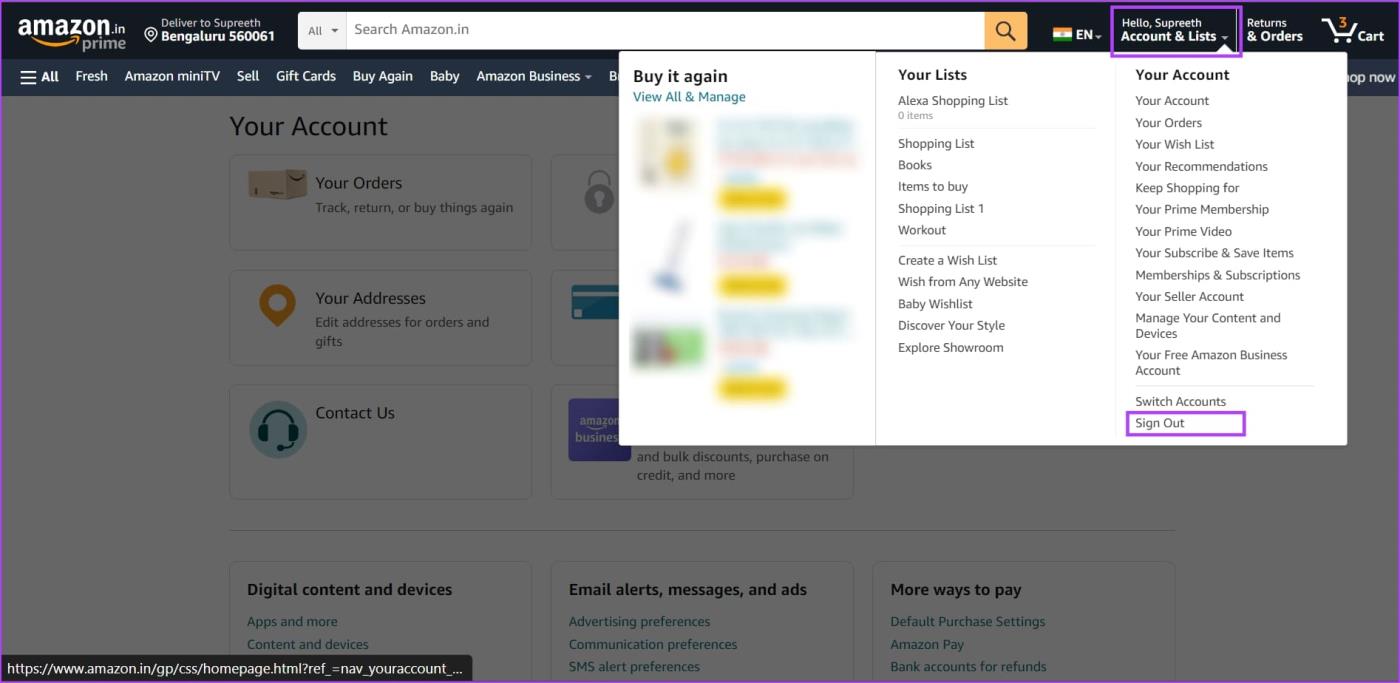
Von der Amazon-App abmelden (iPhone und Android)
Während es ziemlich einfach ist, sich in einem Webbrowser von Ihrem Amazon-Konto abzumelden, ist es schwierig, dasselbe in der mobilen App zu tun. Intuitiv suchten wir im Kontobereich der App nach der Option „Abmelden“.
Später fanden wir jedoch die Abmeldeschaltfläche versteckt unter der Option „Einstellungen“ auf der Menüseite. So können Sie es finden.
Schritt 1: Öffnen Sie die Amazon-App auf Ihrem Smartphone.
Schritt 2: Tippen Sie auf das Symbol mit den drei horizontalen Linien in der unteren Symbolleiste. Scrollen Sie nach unten und wählen Sie Einstellungen.
Schritt 3: Tippen Sie auf Abmelden.
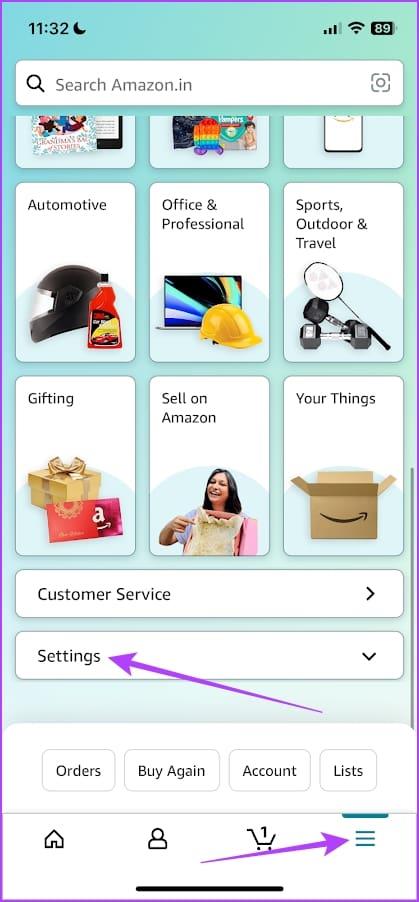
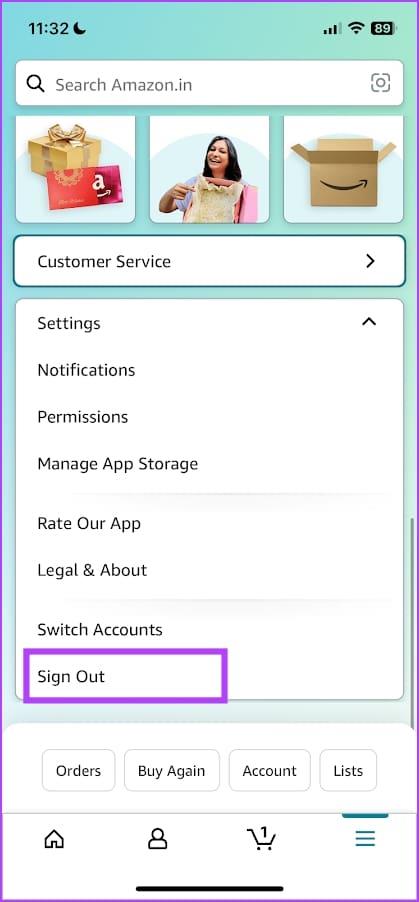
Schritt 4: Tippen Sie zur Bestätigung erneut auf Abmelden.
Dadurch werden Sie auf Ihrem Smartphone vom Amazon-Konto abgemeldet.
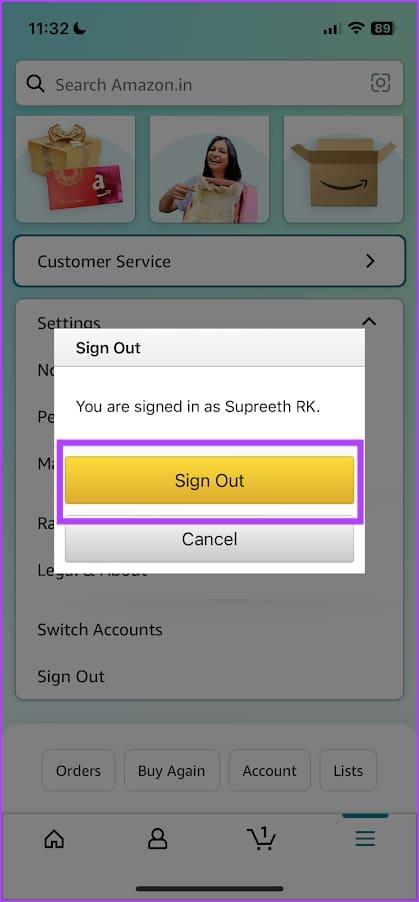
So melden Sie sich von allen Geräten gleichzeitig von Amazon ab
Wenn Sie sich auf mehreren Geräten bei der Amazon-Shopping-App angemeldet haben, können Sie sich von allen diesen Geräten aus per Fernzugriff von der Amazon-App abmelden, indem Sie die Amazon-App registrieren. Hier ist wie:
Auf Amazon Web
Schritt 1: Öffnen Sie die Amazon-Website und melden Sie sich mit Ihrem Konto an.
Schritt 2: Klicken Sie oben rechts auf die Schaltfläche „Konto & Listen“.
Schritt 3: Wählen Sie „Inhalte und Geräte verwalten“.
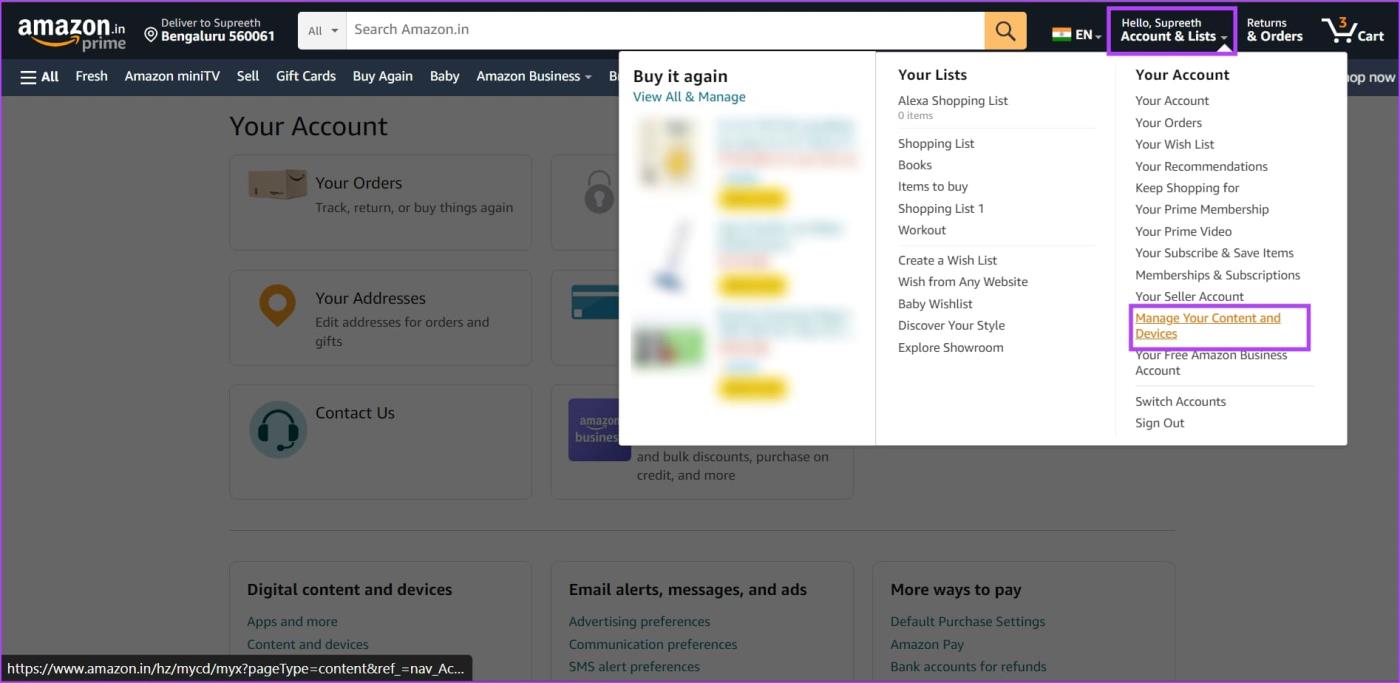
Schritt 4: Wählen Sie die Registerkarte Geräte.
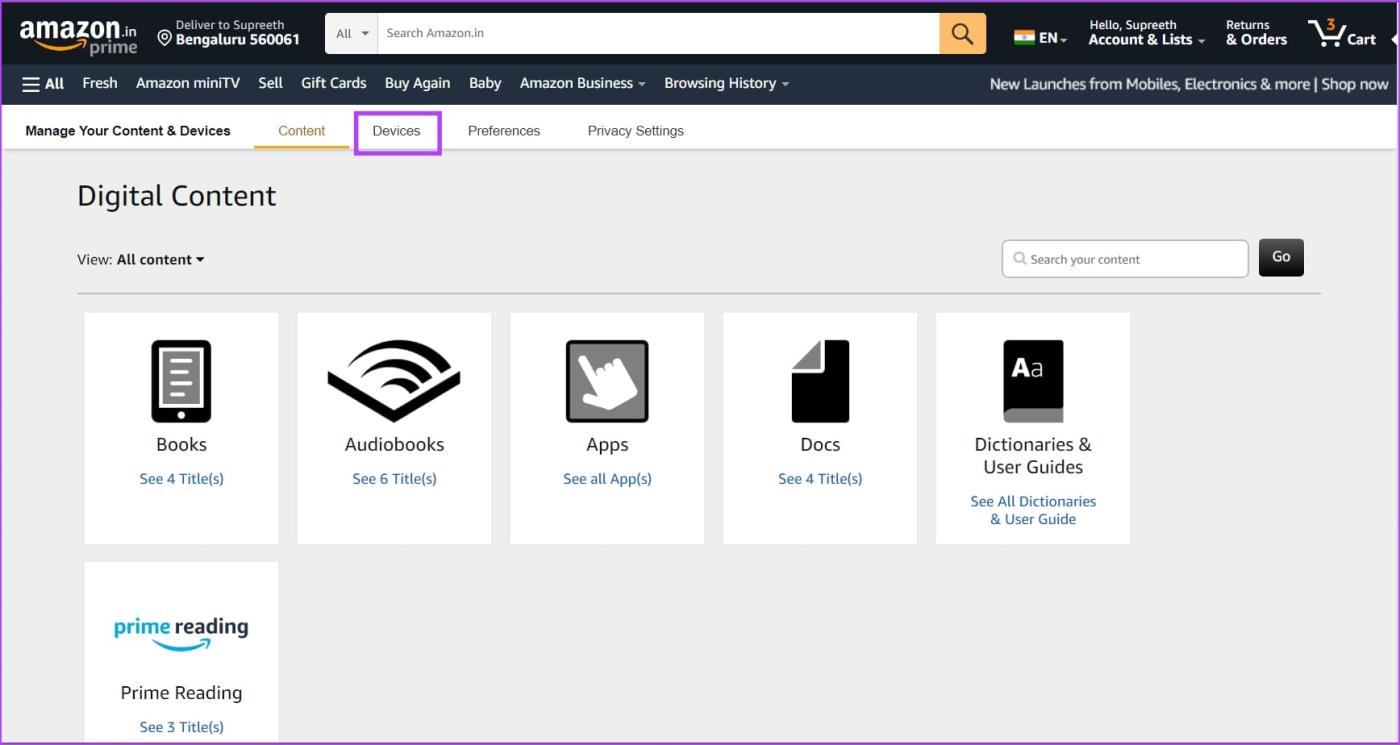
Schritt 5: Wählen Sie Amazon aus, um alle Geräte anzuzeigen, die Ihr Konto in der Amazon-Shopping-App verwenden.
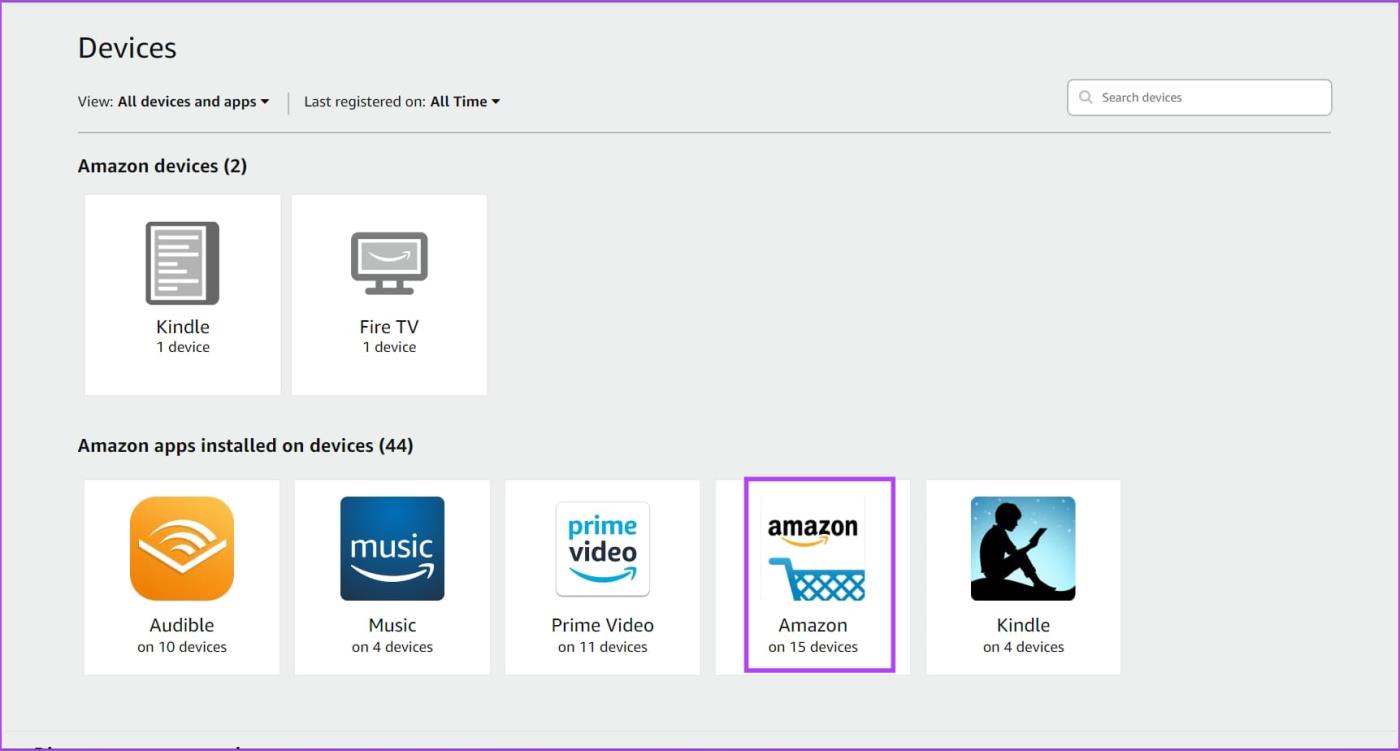
Schritt 6: Suchen Sie das Gerät, von dem Sie sich von Amazon abmelden möchten, und klicken Sie auf Abmelden.
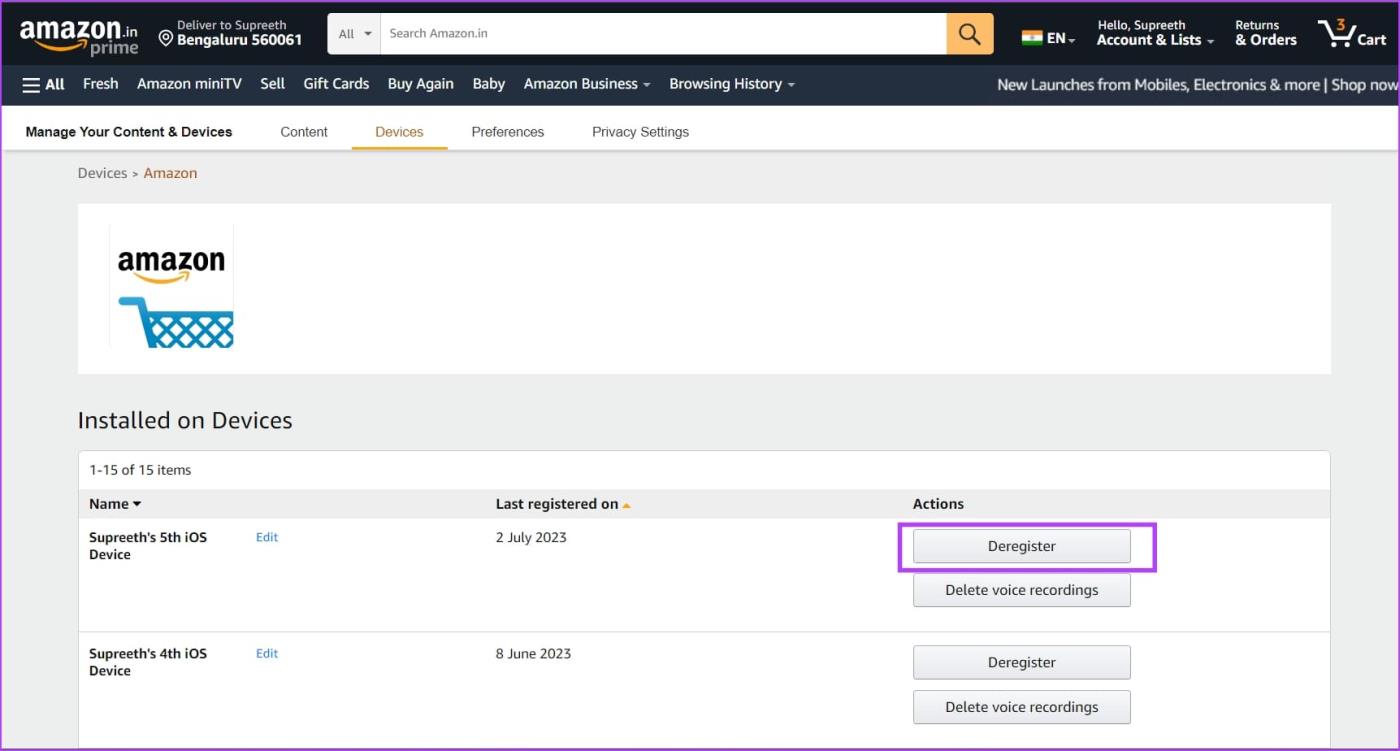
Schritt 7: Klicken Sie zur Bestätigung auf Abmelden.
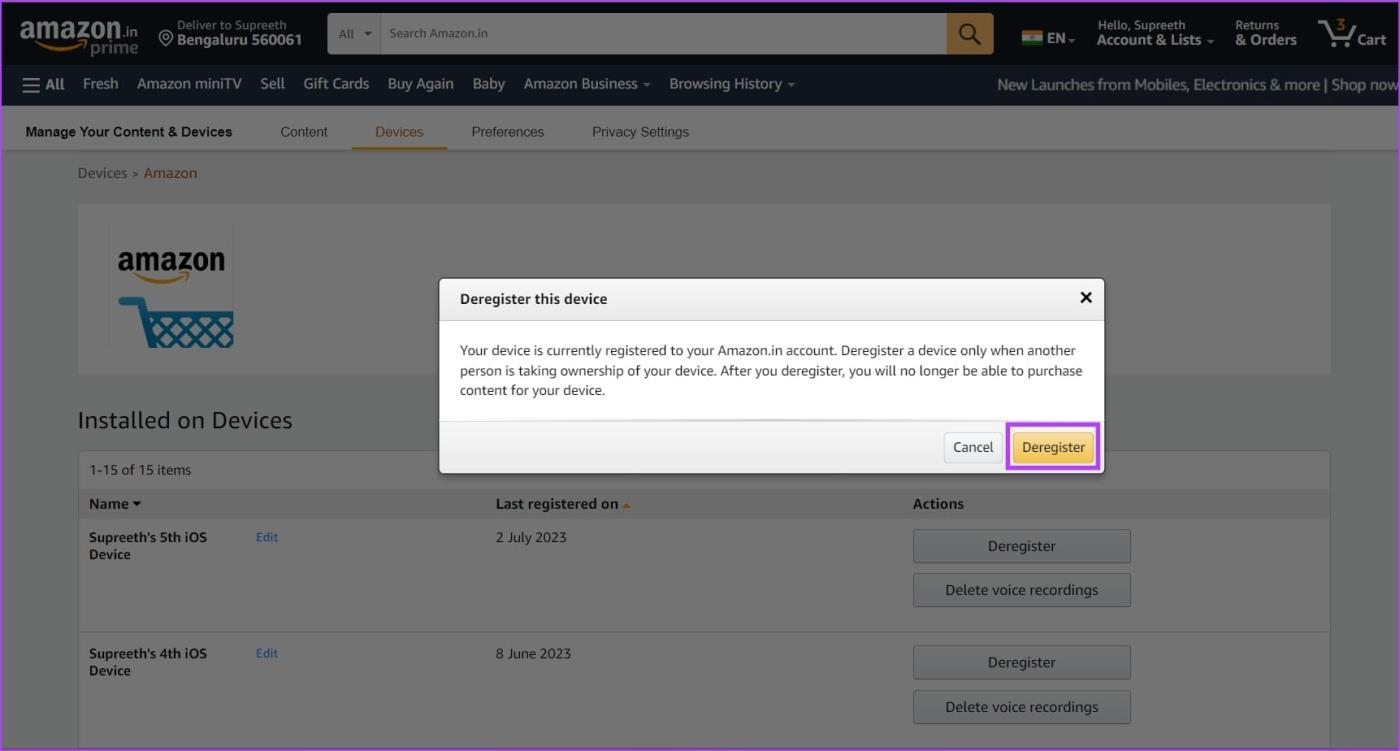
In der Amazon Mobile App
Schritt 1: Öffnen Sie die Amazon-App auf Ihrem Mobilgerät.
Schritt 2: Tippen Sie in der unteren Symbolleiste auf das Kontomenü.
Schritt 3: Wählen Sie „Inhalte und Geräte“.
Schritt 4: Tippen Sie auf Geräte.
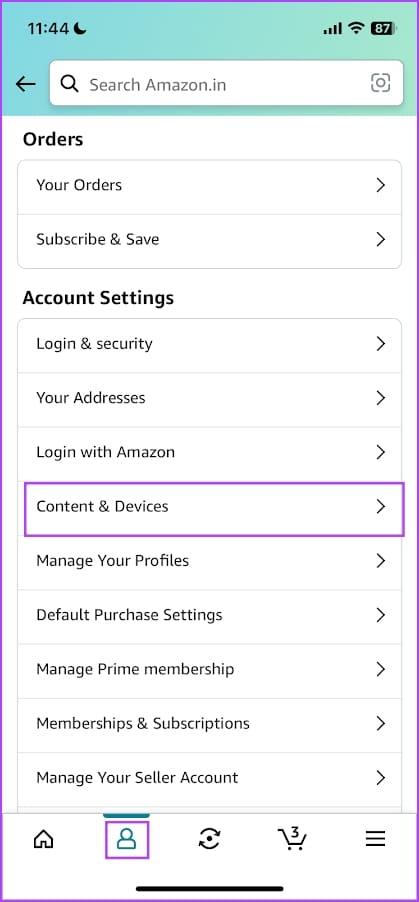
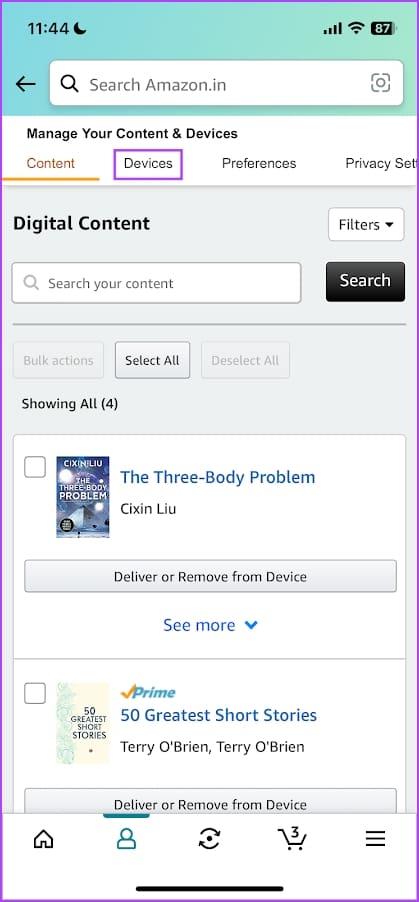
Schritt 5: Wählen Sie die Amazon-App aus, um alle Geräte anzuzeigen, die Ihr Amazon-Konto verwenden.
Schritt 6: Suchen Sie das Gerät, das Sie entfernen möchten, und tippen Sie auf Abmelden.
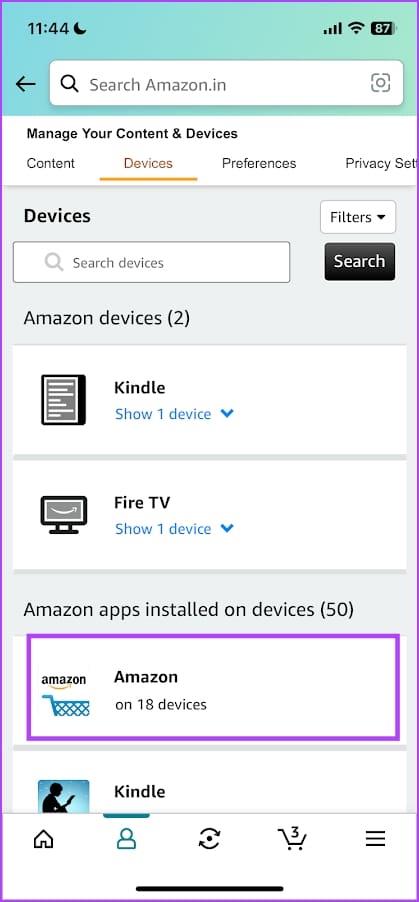
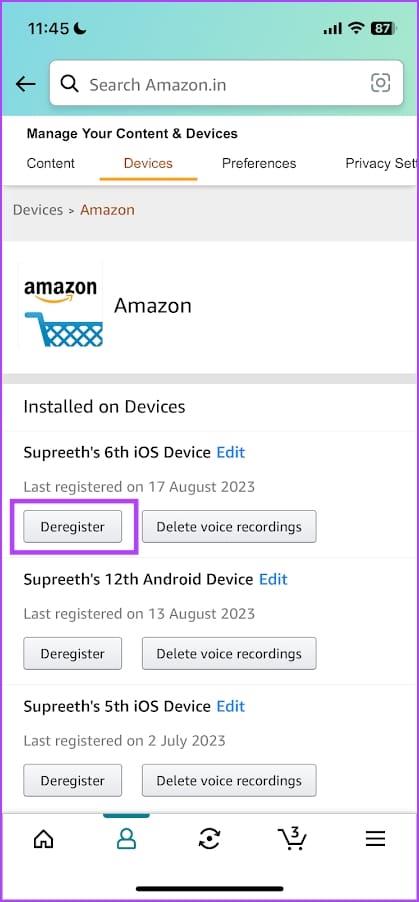
Schritt 7: Tippen Sie zur Bestätigung auf Abmelden.
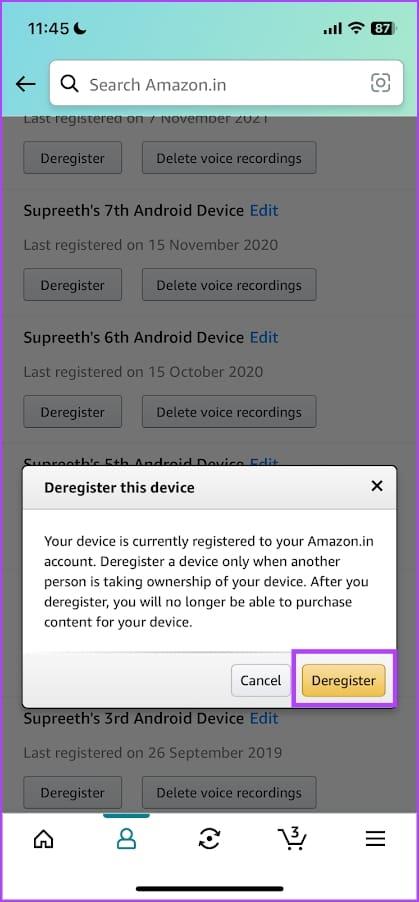
Das ist alles, was Sie wissen müssen, um sich von Ihrem Amazon-Konto abzumelden. Wenn Sie weitere Fragen haben, schauen Sie sich den FAQ-Bereich unten an.
FAQs zum Amazon-Konto
1. Kann ich in der Amazon-App mehrere Konten hinzufügen?
Ja. Klicken Sie in der Web-App auf Konten und Listen > Konten wechseln. Wenn Sie sich in der mobilen App befinden, tippen Sie auf die Menüoption > Einstellungen > Konten wechseln.
2. Wie lösche ich mein Amazon-Konto?
Sie können zum Kontobereich der Amazon-App gehen, um die Option zum Löschen des Kontos zu finden.
3. Kann ich mein Amazon-Konto vorübergehend deaktivieren?
Nein, Sie können Ihr Amazon-Konto nicht vorübergehend deaktivieren.
4. Auf wie vielen Geräten kann ich mich mit demselben Konto in der Amazon-Shopping-App anmelden?
Es gibt keine Begrenzung für die Anzahl der Geräte, auf denen Sie sich mit demselben Konto in der Amazon-Shopping-App anmelden können.
Verwenden Sie Ihr bevorzugtes Konto
Wir hoffen, dass dieser Artikel Ihnen dabei hilft, sich auf allen Geräten ganz einfach von Ihrem Amazon-Konto abzumelden. Wenn Sie jedoch mehrere Konten bei Amazon verwenden, empfehlen wir Ihnen, die Funktion „Konto wechseln“ zu verwenden, anstatt sich abzumelden und wieder anzumelden, um ein anderes Konto zu verwenden.

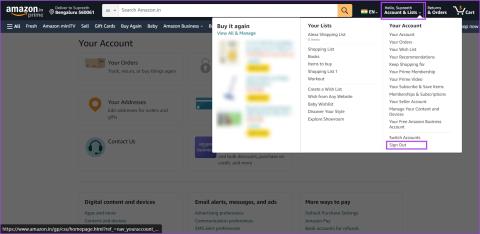
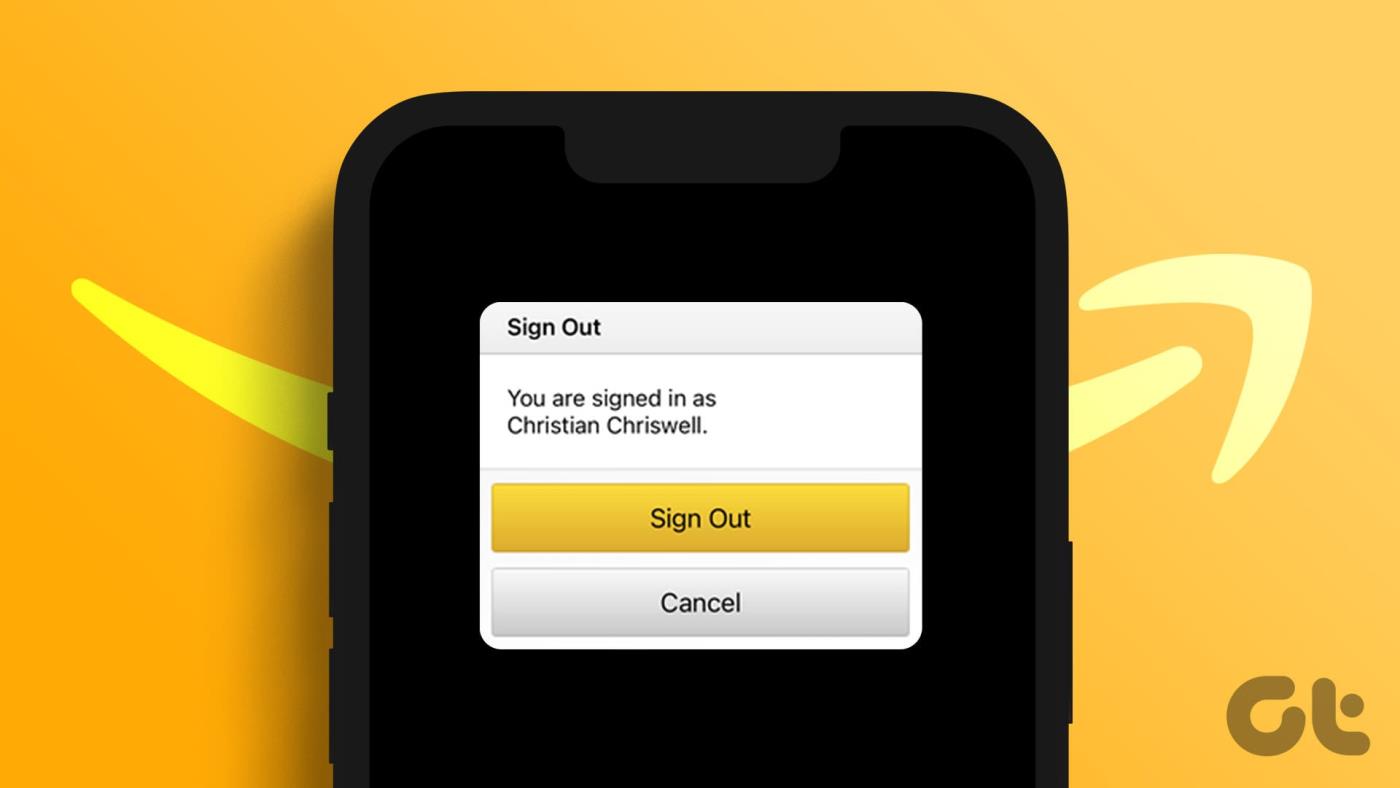
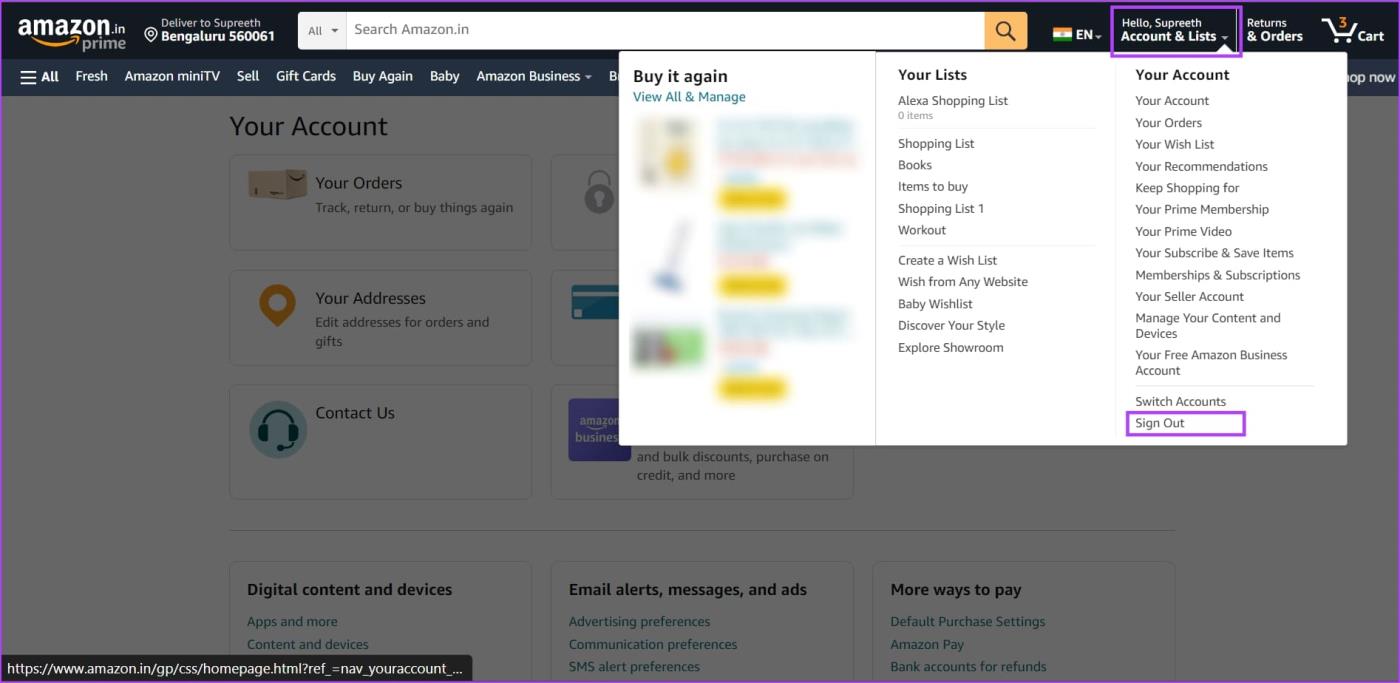
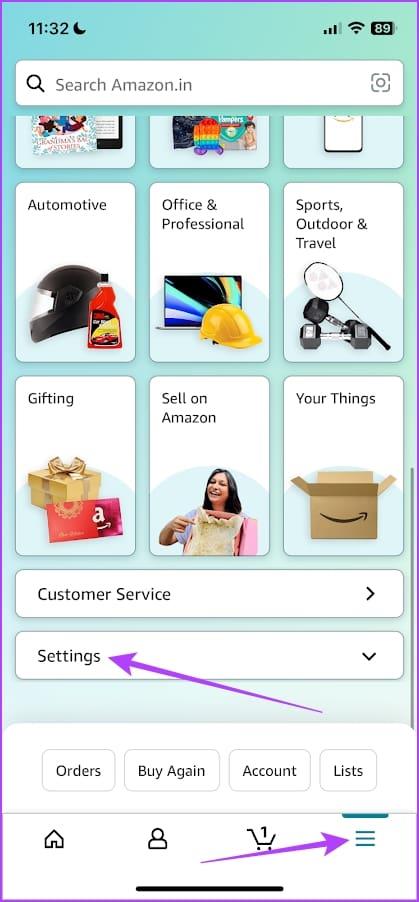
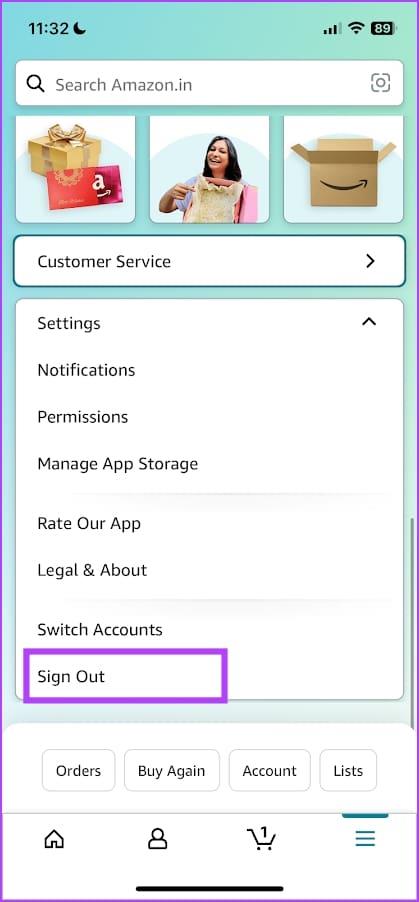
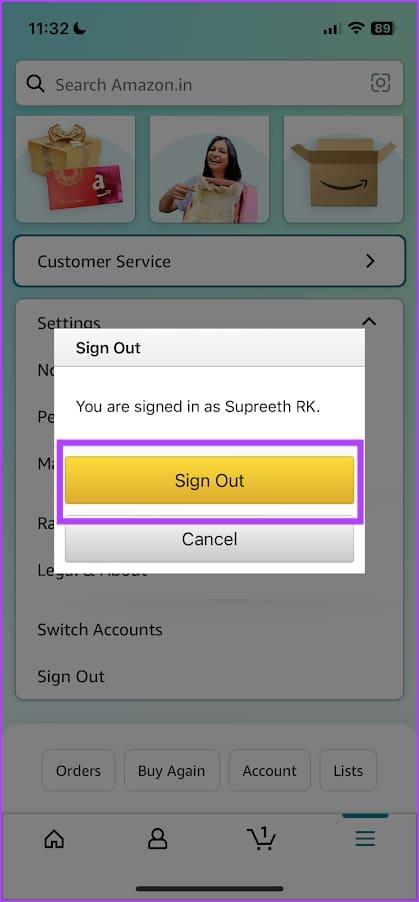
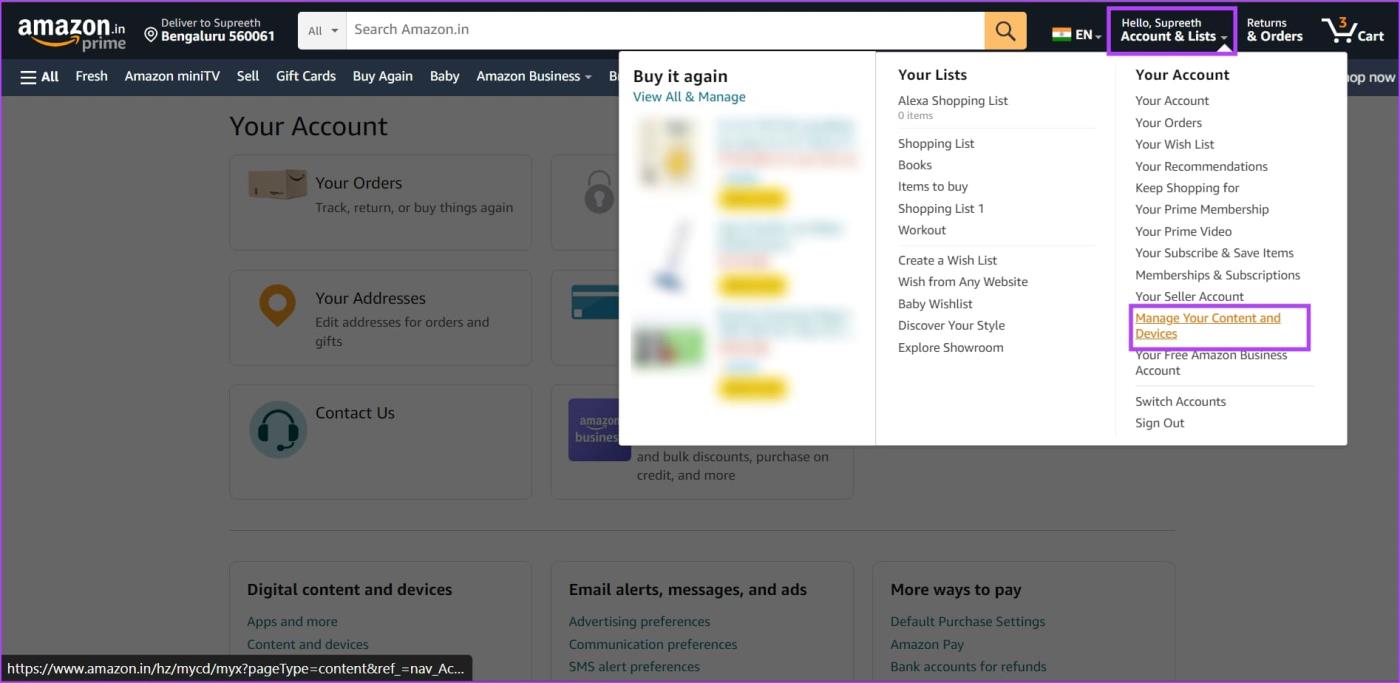
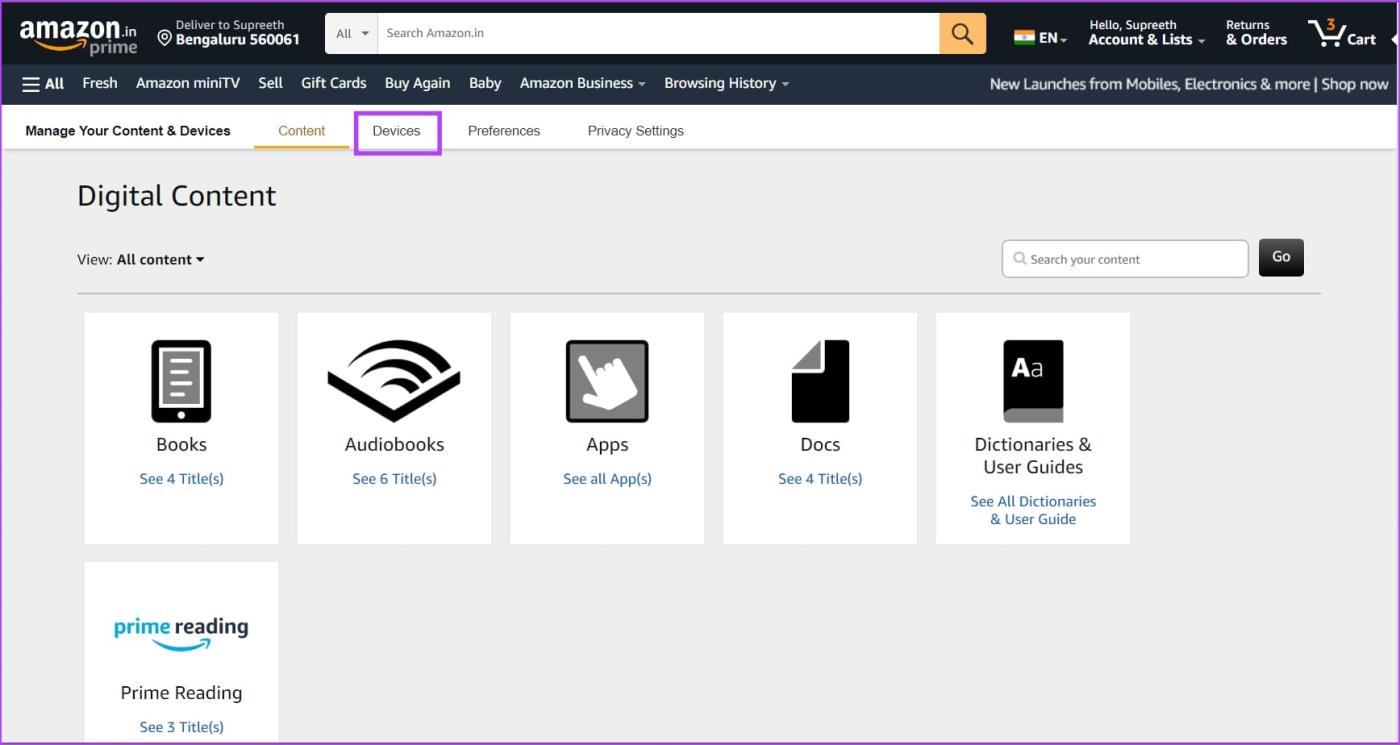
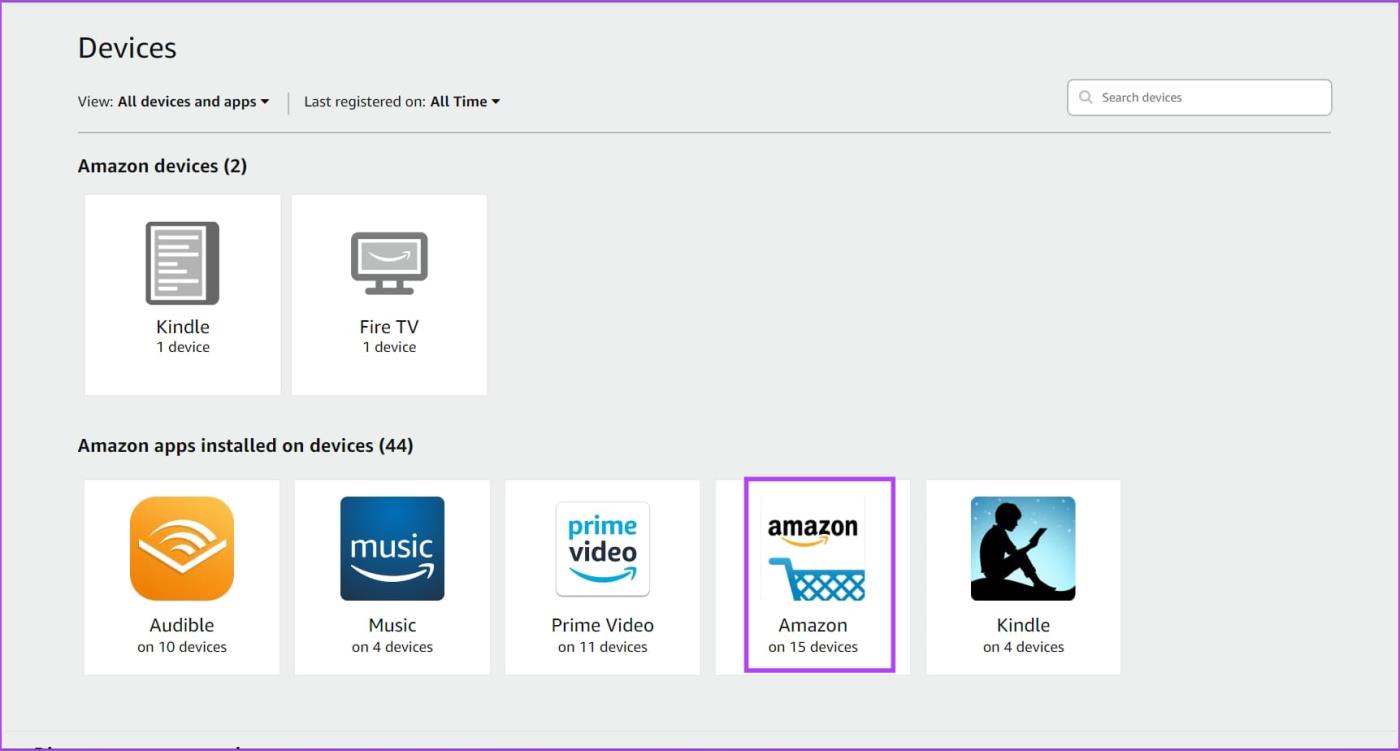
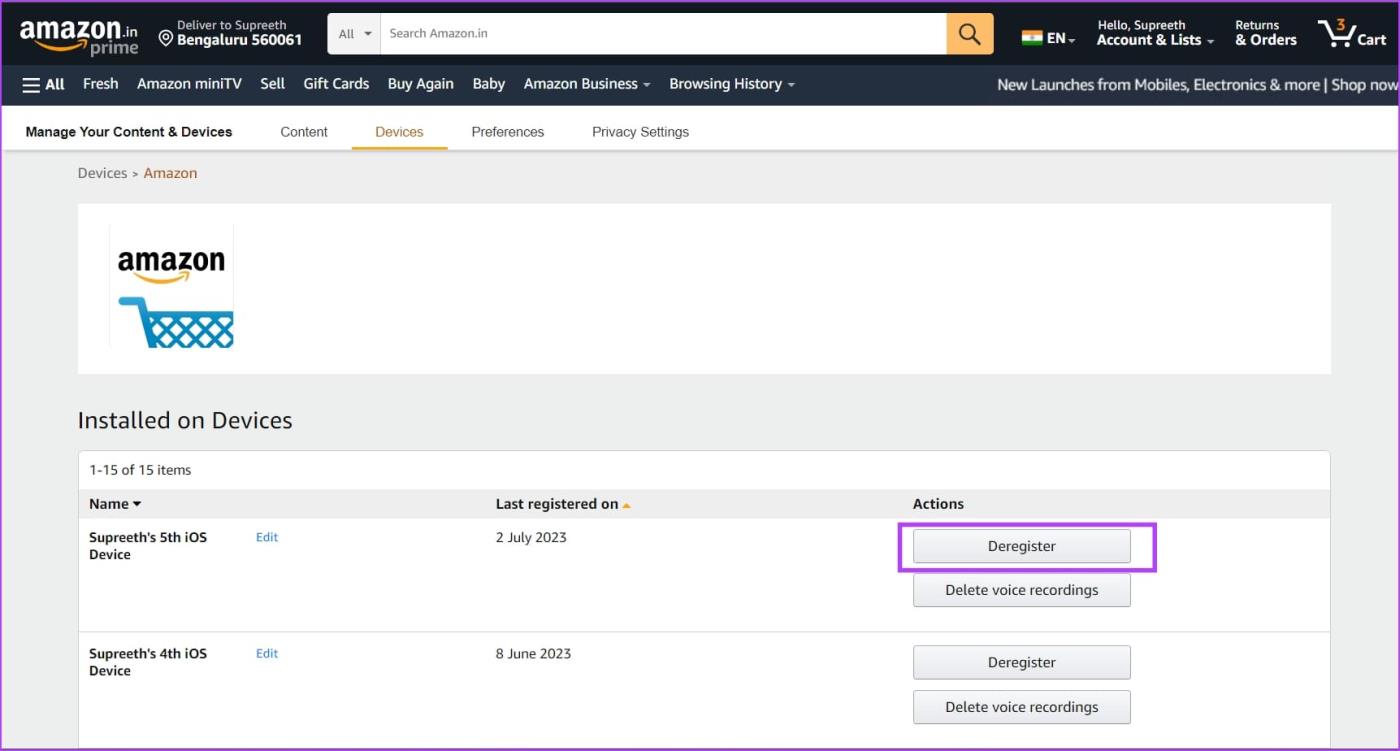
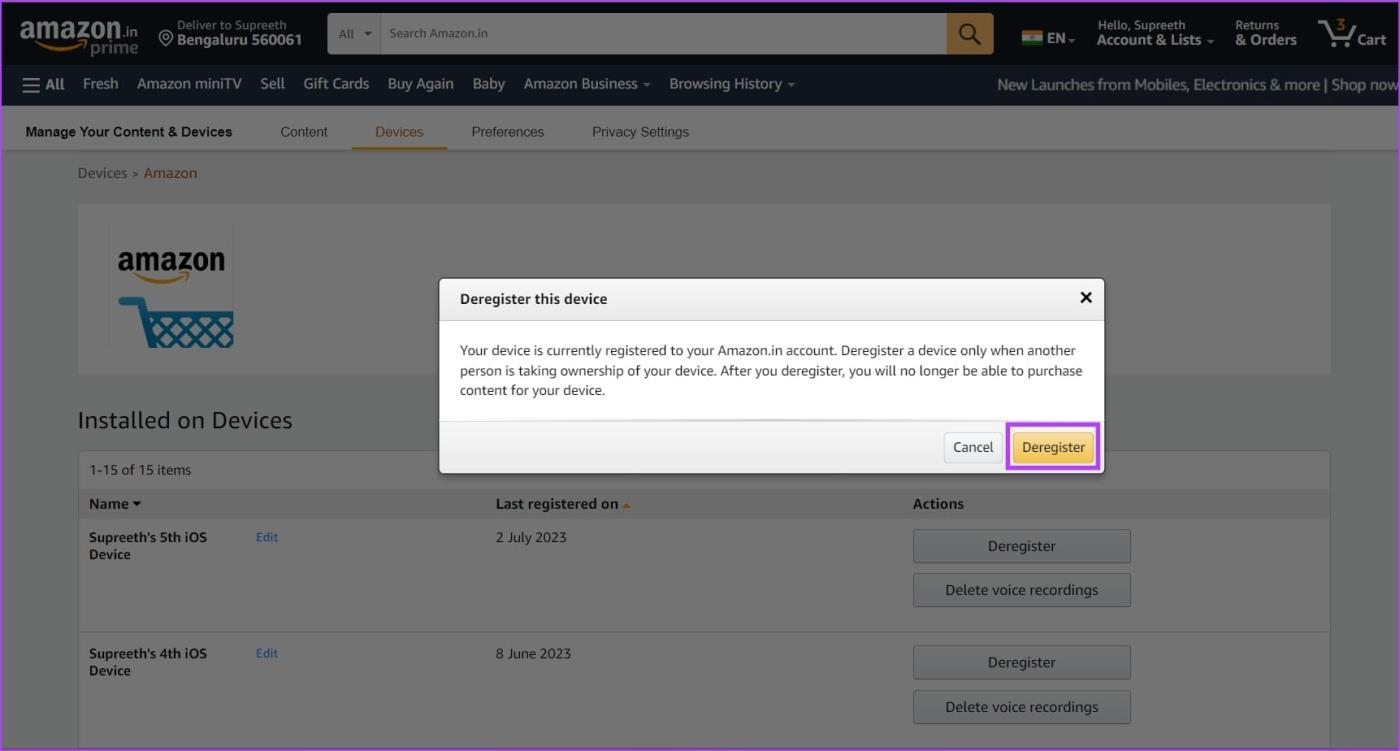
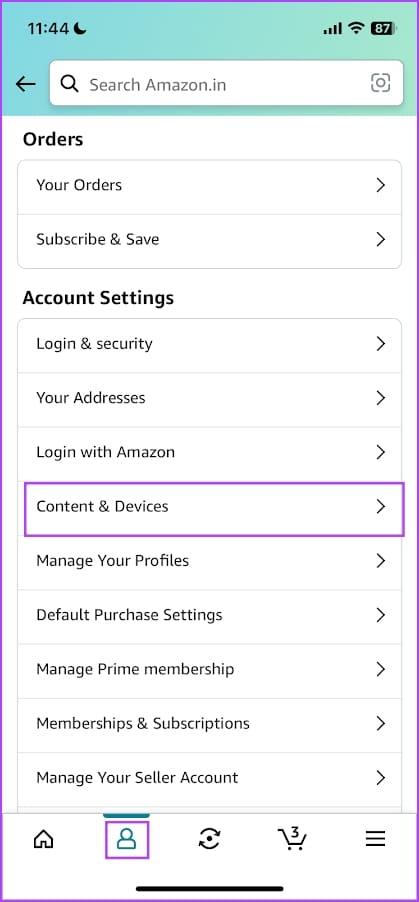
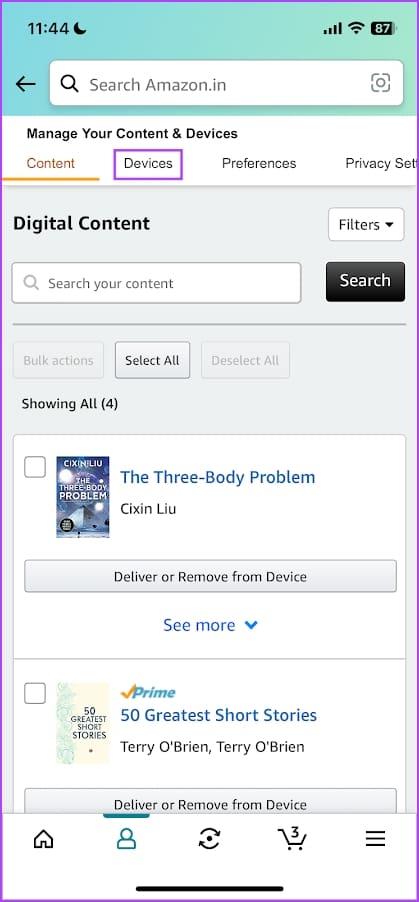
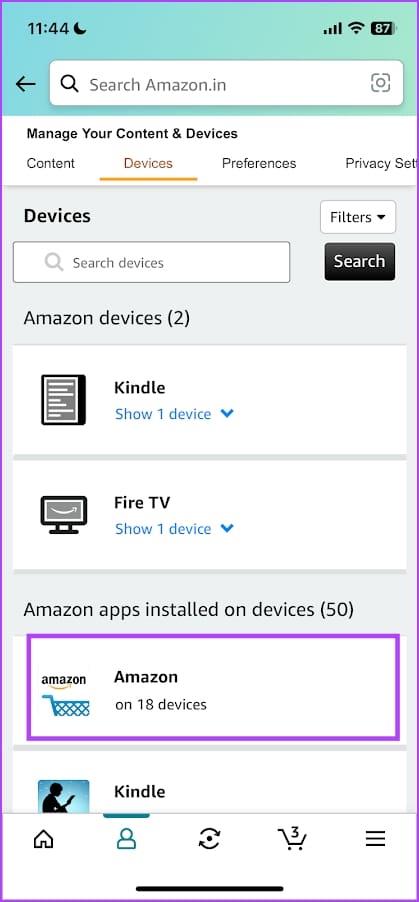
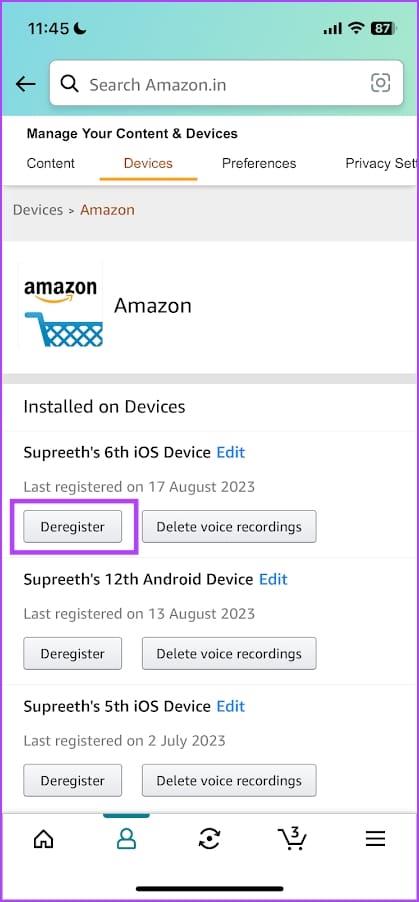
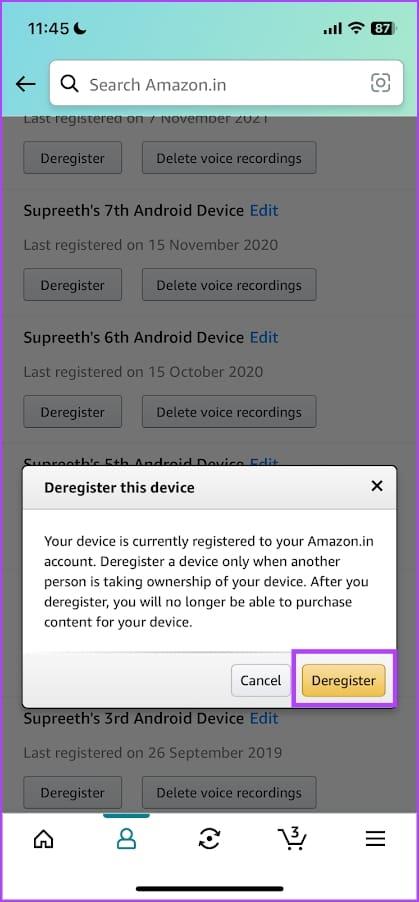


![So deaktivieren Sie Benachrichtigungen in Microsoft Teams [AIO] So deaktivieren Sie Benachrichtigungen in Microsoft Teams [AIO]](https://cloudo3.com/resources8/images31/image-2249-0105182830838.png)





![Bedingte Formatierung basierend auf einer anderen Zelle [Google Tabellen] Bedingte Formatierung basierend auf einer anderen Zelle [Google Tabellen]](https://cloudo3.com/resources3/images10/image-235-1009001311315.jpg)